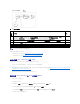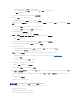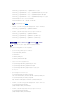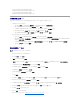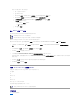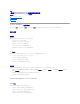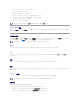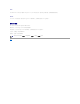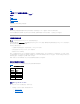Users Guide
set /system1/sp1/enetport1/lanendpt1/ipendpt1/\
dnsendpt1/remotesap1 dnsserveraddress=<主-DNS-IP-
地址
>
set /system1/sp1/enetport1/lanendpt1/ipendpt1/\
dnsendpt1/remotesap1 dnsserveraddress=<
辅
-DNS-IP-
地址
>
在域控制器上启用 SSL
如果使用 Microsoft Enterprise Root CA 将所有域控制器自动分配到 SSL 认证,请执行下列步骤以在各个域控制器上启用 SSL。
1. 在域控制器上安装 Microsoft 企业根 CA。
a. 选择"Start"(开始)® "Control Panel"(控制面板)® "Add or Remove Programs"(添加或删除程序)。
b. 选择"Add/Remove Windows Components"(添加/删除 Windows 组件)。
c. 在"Windows Components Wizard"(Windows 组件向导)中,选择"Certificate Services"(认证服 务) 复选框。
d. 选择"Enterprise root CA"(企业根 CA)作为"CA Type"(CA 类 型)并单击"Next"(下一步)。
e. 输入"Common name for this CA"(此 CA 的常用名),单击"Next"(下一步 )并单击"Finish"(完成)。
2. 通过安装每个控制器的 SSL 认证启用每个域控制器上的 SSL。
a. 单击"Start"(开始)®"Administrative Tools"(管理工具)®"Domain Security Policy"(域安全策略)。
b. 展开"Public Key Policies"(公共密钥策略)文件夹,右击"Automatic Certificate Request Settings"(自动认证申请设置)并单击"Automatic Certificate
Request"(自动认证申请)。
c. 在"Automatic Certificate Request Setup Wizard"(自动认证申请设置向导)中,单击"Next"(下一步 )并选择"DomainController"(域控制器)。
d. 单击"Next"(下一步)并单击"Finish"(完成)。
导出域控制器根 CA 认证
1. 找到运行 Microsoft Enterprise CA 服务的域控制器。
2. 单击 Start(开 始)® Run(运行)。
3. 在运行字段中键入 mmc 并单击"OK"(确定)。
4. 在控制台 1 (MMC) 窗口中单击"File"(文件)或在 Windows 2000 计算机上单击"Console"(控制台) ,并选"Add/Remove Snap-In"(添加/删除管理单元)。
5. 在"Add/Remove Snap-in"(添加/删除管理单元)窗口中,单击"Add"(添加)。
6. 在"Standalone Snap-in"(独立管理单元)窗口中,选择"Certificates"(认证) 并单击"Add"(添加)。
7. 选择"Computer"(计 算机)帐户并单击"Next"(下一步)。
8. 选择"Local Computer"(本地计算机)并单击"Finish"(完成)。
9. 单击 OK(确定)。
10. 在"Console 1"(控制台 1)窗口中,展开"Certificates"(认证)文件夹,展开"Personal"(个人)文件夹并单击"Certificates"(认证) 文件夹。
11. 找到并右击根 CA 认证,选择"All Tasks"(所有任务)并单击"Export"(导 出)。
12. 在"Certificate Export Wizard"(认证导出向导 )中,单击"Next"(下一步)并选择"No do not export the private key"(不,不导出私钥)。
13. 单击"Next"(下一步)并选择"Base-64 encoded X.509 (.cer)"( Base-64 编码 X.509 [.cer]) 作为格式。
14. 单击"Next"(下一步)并保存认证至系统上的目录。
15. 将保存在 步骤 14 中的认证上载到 iDRAC 。
要使用 RACADM 上载认证,请参阅 "通过扩展架构 Active Directory 使用 Web 界面配置 iDRAC"。
注: 如果系统运行 Windows 2000,以下步骤可能不同。